Gépek replikálása ügyfél által kezelt kulcsokkal (CMK-) kompatibilis lemezekkel
Ez a cikk azt ismerteti, hogyan replikálhatja az Azure-beli virtuális gépeket ügyfél által felügyelt kulcsokkal (CMK) engedélyezett felügyelt lemezekkel az egyik Azure-régióból a másikba.
Előfeltétel
A cmk-kompatibilis felügyelt lemezekkel rendelkező virtuális gépek replikációjának engedélyezése előtt létre kell hoznia a lemeztitkosítási csoportot a célelőfizetés célrégiójában.
A replikáció engedélyezése
Az alábbi eljárással replikálhat gépeket ügyfél által felügyelt kulcsokkal (CMK) kompatibilis lemezekkel. Az elsődleges Azure-régió például Kelet-Ázsia, a másodlagos régió pedig Délkelet-Ázsia.
A tároló >Site Recovery lapján, az Azure-beli virtuális gépek alatt válassza a Replikáció engedélyezése lehetőséget.
A Replikáció engedélyezése lap Forrás területén tegye a következőket:
Régió: Válassza ki azt az Azure-régiót, ahol védeni szeretné a virtuális gépeket. A forráshely például Kelet-Ázsia.
Előfizetés: Válassza ki azt az előfizetést, amelyhez a forrás virtuális gépek tartoznak. Ez lehet bármely előfizetés ugyanazon a Microsoft Entra-bérlőn belül, ahol a helyreállítási tár létezik.
Erőforráscsoport: Válassza ki azt az erőforráscsoportot, amelyhez a forrás virtuális gépek tartoznak. A következő lépésben a kijelölt erőforráscsoport összes virtuális gépe megjelenik a védelem érdekében.
Virtuálisgép-telepítési modell: Válassza ki a forrásgépek Azure-beli üzembehelyezési modelljét.
Vészhelyreállítás a rendelkezésre állási zónák között: Válassza az Igen lehetőséget, ha zónaszintű vészhelyreállítást szeretne végrehajtani a virtuális gépeken.
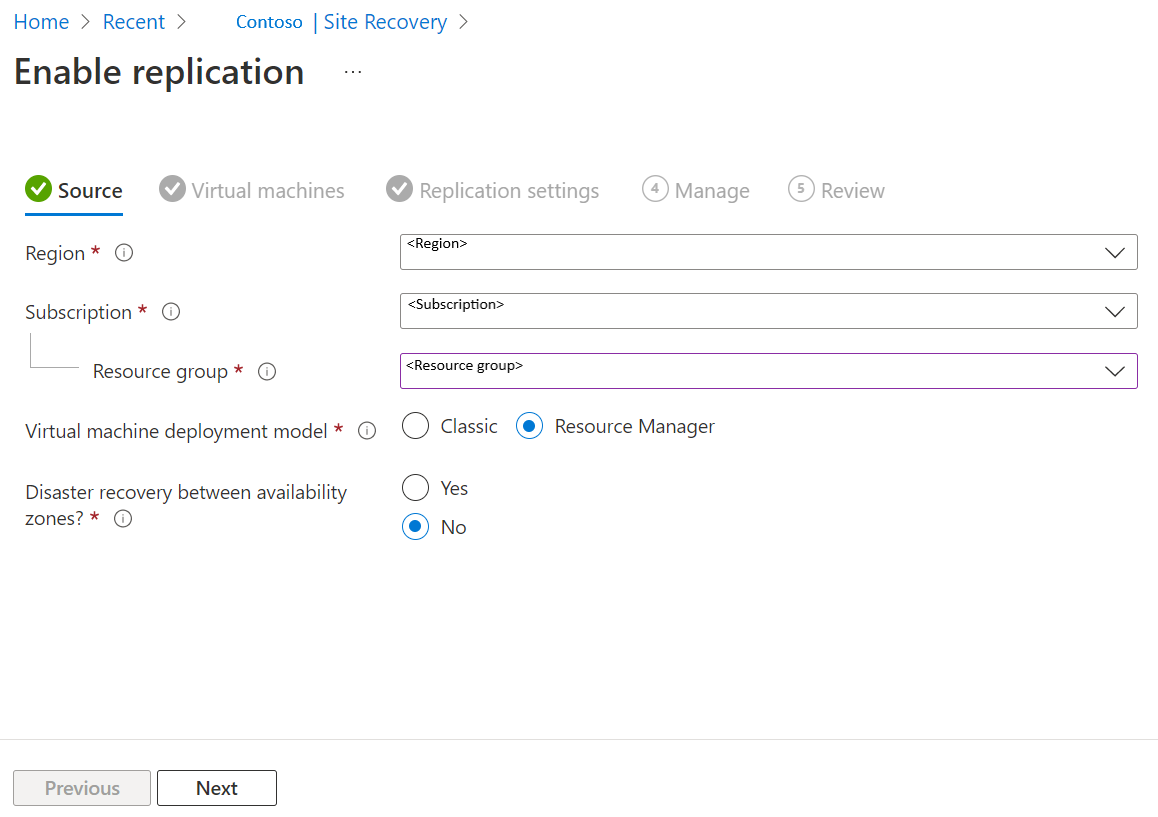
Válassza a Tovább lehetőséget.
A virtuális gépeken jelölje ki a replikálni kívánt virtuális gépeket. Csak olyan gépeket választhat, amelyeken használható a replikáció funkció. Legfeljebb tíz virtuális gépet választhat ki. Ezután válassza a Tovább gombra.

A replikációs beállításokban a következő beállításokat konfigurálhatja:
A Hely és erőforrás csoport alatt
Célhely: Válassza ki azt a helyet, ahol a forrás virtuális gép adatait replikálni kell. A kiválasztott gépek helyétől függően a Site Recovery megadja a megfelelő célrégiók listáját. Javasoljuk, hogy tartsa a célhelyet a Recovery Services-tároló helyével megegyező helyen.
Célelőfizetés: Válassza ki a vészhelyreállításhoz használt célelőfizetést. Alapértelmezés szerint a célelőfizetés megegyezik a forrás-előfizetéssel.
Célerőforrás-csoport: Válassza ki azt az erőforráscsoportot, amelyhez az összes replikált virtuális gép tartozik.
- Alapértelmezés szerint a Site Recovery létrehoz egy új erőforráscsoportot a célrégióban egy asr utótaggal a névben.
- Ha a Site Recovery által létrehozott erőforráscsoport már létezik, újra fel lesz használva.
- Az erőforráscsoportok beállításait testre lehet szabni.
- A célerőforráscsoport helye bármely Azure-régió lehet, kivéve azt a régiót, amelyben a forrás virtuális gépek üzemelnek.
Feljegyzés
Új célerőforrás-csoportot az Új létrehozása lehetőség kiválasztásával is létrehozhat.
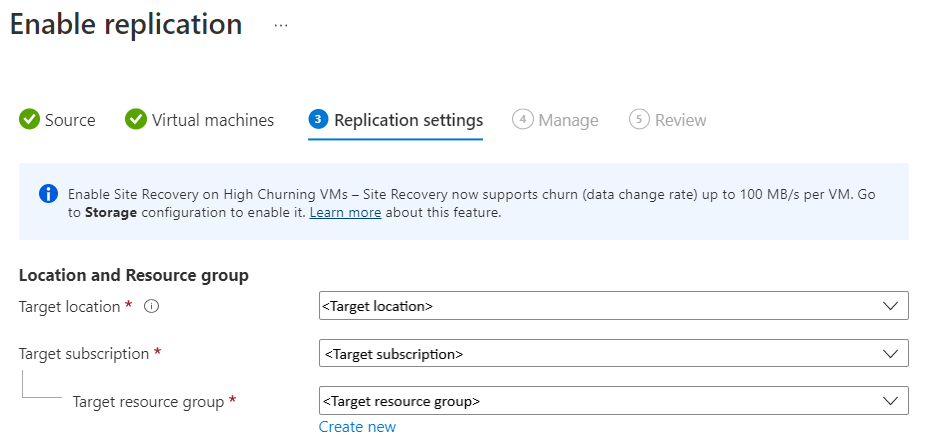
A Hálózat területen
Feladatátvevő virtuális hálózat: Válassza ki a feladatátvevő virtuális hálózatot.
Feljegyzés
Új feladatátvevő virtuális hálózatot is létrehozhat az Új létrehozása gombra kattintva.
Feladatátvételi alhálózat: Válassza ki a feladatátvevő alhálózatot.

Tárolás: Válassza a Tárkonfiguráció megtekintése/szerkesztése lehetőséget. Megnyílik a Célbeállítások testreszabása lap.

- Replika által felügyelt lemez: A Site Recovery új replika által felügyelt lemezeket hoz létre a célrégióban a forrás virtuális gép felügyelt lemezeinek tükrözéséhez a forrás virtuális gép felügyelt lemezével azonos tárolási típussal (standard vagy prémium).
- Gyorsítótár-tárolás: A Site Recoverynek további tárfiókot, úgynevezett gyorsítótár-tárfiókot kell igényelnie a forrásrégióban. A forrás virtuális gépeken végbemenő összes módosítás nyomon lesz követve és elküldve a gyorsítótár-tárfiókba, mielőtt replikálja őket a célhelyre.
Rendelkezésre állási lehetőségek: Válassza ki a megfelelő rendelkezésre állási lehetőséget a virtuális gép számára a célrégióban. Ha már létezik a Site Recovery által létrehozott rendelkezésre állási csoport, az újra felhasználható. A rendelkezésre állási beállítások megtekintéséhez vagy szerkesztéséhez válassza a Rendelkezésre állási beállítások megtekintése/szerkesztése lehetőséget.
Feljegyzés
- A cél rendelkezésre állási csoportok konfigurálása során konfiguráljon különböző rendelkezésre állási csoportokat különböző méretű virtuális gépekhez.
- A replikáció engedélyezése után nem módosíthatja a rendelkezésre állás típusát – egyetlen példányt, rendelkezésre állási csoportot vagy rendelkezésre állási zónát. A rendelkezésre állás típusának módosításához le kell tiltania és engedélyeznie kell a replikációt.

Kapacitásfoglalás: A kapacitásfoglalás lehetővé teszi a kapacitás megvásárlását a helyreállítási régióban, majd a feladatátvételt erre a kapacitásra. Létrehozhat egy új kapacitásfoglalási csoportot, vagy használhat egy meglévőt. További információkért tekintse meg a kapacitásfoglalás működését. A kapacitásfoglalási beállítások módosításához válassza a Kapacitásfoglalás csoport hozzárendelésének megtekintése vagy szerkesztése lehetőséget. A feladatátvétel indításakor az új virtuális gép a hozzárendelt kapacitásfoglalási csoportban jön létre.

Tárolótitkosítási beállítások: A Site Recoverynek szüksége van a lemeztitkosítási csoport(ok)ra (DES) a replikához és a cél felügyelt lemezekhez. A replikáció engedélyezése előtt előzetesen létre kell hoznia a lemeztitkosítási csoportokat a célelőfizetésben és a célrégióban. Alapértelmezés szerint nincs kiválasztva lemeztitkosítási csoport. A lemeztitkosítási csoport forráslemezenkénti kiválasztásához a Nézet/szerkesztés konfiguráció lehetőséget kell választania.
Feljegyzés
Győződjön meg arról, hogy a cél DES megtalálható a célerőforráscsoportban, és hogy a cél DES rendelkezik get, wrap key, unwrap key access to a Key Vault in the region.

Válassza a Tovább lehetőséget.
A Kezelés területen tegye a következőket:
- A Replikációs szabályzat alatt
- Replikációs szabályzat: Válassza ki a replikációs szabályzatot. Meghatározza a helyreállítási pontok adatmegőrzési előzményeinek és az alkalmazáskonzisztens pillanatkép gyakoriságának beállításait. Alapértelmezés szerint a Site Recovery létrehoz egy új replikációs szabályzatot, amelynek alapértelmezett beállításai 24 óra a helyreállítási pontok megőrzéséhez.
- Replikációs csoport: Replikációs csoport létrehozása virtuális gépek együttes replikálásához több virtuális gép konzisztens helyreállítási pontjainak létrehozásához. Vegye figyelembe, hogy a több virtuális gép konzisztenciájának engedélyezése hatással lehet a számítási feladatok teljesítményére, és csak akkor ajánlott használni, ha a gépek ugyanazt a számítási feladatot futtatják, és több gépen is konzisztenciára van szüksége.
- A Bővítménybeállítások területen
- Válassza a Frissítési beállítások és az Automation-fiók lehetőséget.
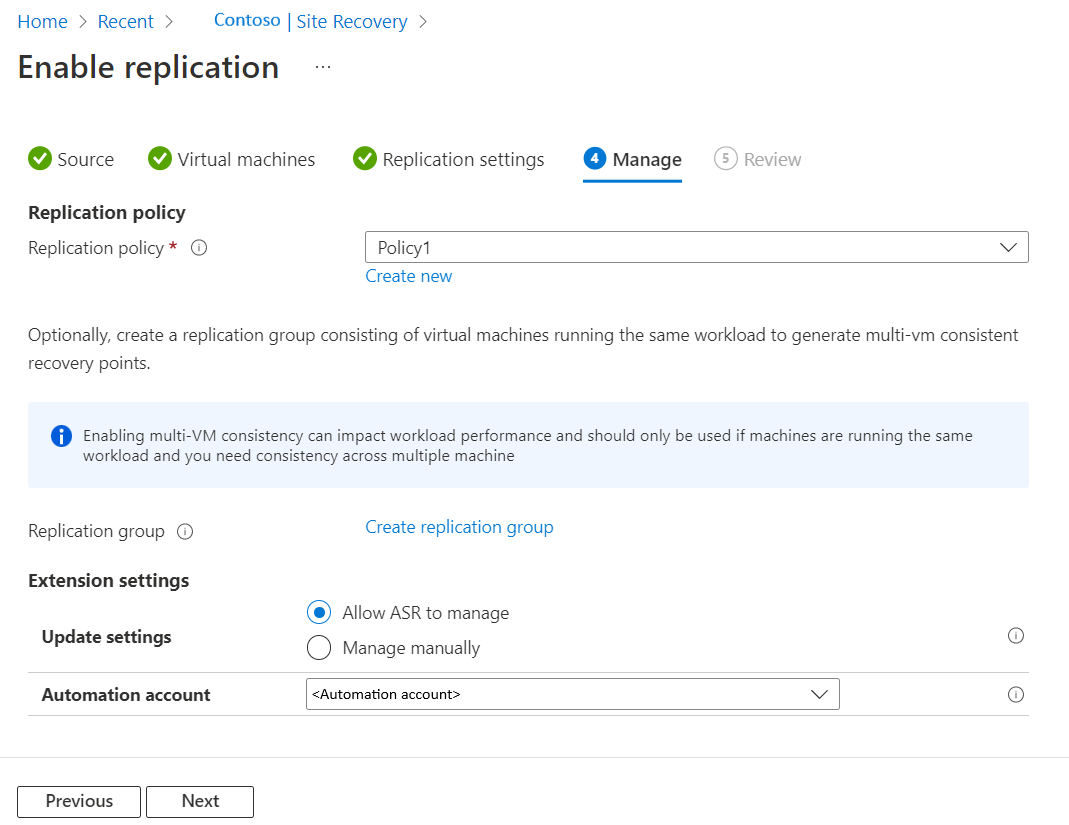
- A Replikációs szabályzat alatt
Válassza a Tovább lehetőséget
A Felülvizsgálat területen tekintse át a virtuális gép beállításait, és válassza a Replikáció engedélyezése lehetőséget.
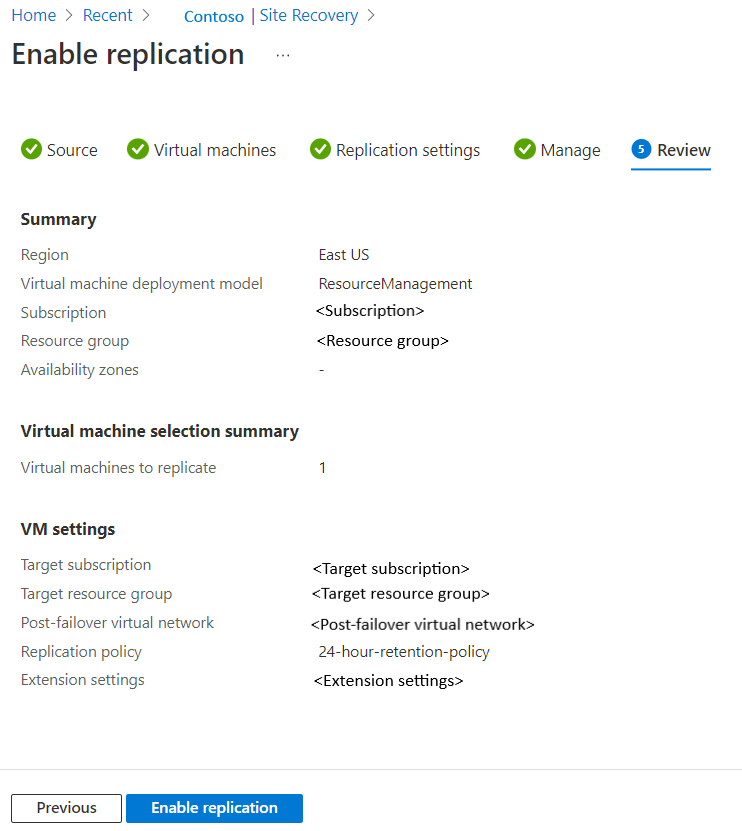
Feljegyzés
A kezdeti replikáció során előfordulhat, hogy az állapot frissítése némi időt vesz igénybe, anélkül, hogy a folyamat látható lenne. Kattintson a Frissítés gombra a legújabb állapot lekéréséhez.
GYIK
Engedélyeztem a CMK-t egy meglévő replikált elemen, hogyan biztosíthatom, hogy a CMK a célrégióra is érvényes legyen?
Megtudhatja a replika által felügyelt lemez nevét (amelyet az Azure Site Recovery hozott létre a célrégióban), és csatolhatja a DES-t ehhez a replikalemezhez. A csatolás után azonban nem fogja látni a DES-adatokat a Lemezek panelen. Másik lehetőségként letilthatja a virtuális gép replikációját, és újra engedélyezheti azt. Ez biztosítja, hogy a DES és a kulcstartó részletei megjelenjenek a replikált elem Lemezek paneljén.
Hozzáadtam egy új CMK-kompatibilis lemezt a replikált elemhez. Hogyan replikálhatom ezt a lemezt az Azure Site Recoveryvel?
A PowerShell használatával hozzáadhat egy új CMK-kompatibilis lemezt egy meglévő replikált elemhez. Útmutatásért keresse meg a kódrészletet:
#set vaultname and resource group name for the vault. $vaultname="RSVNAME" $vaultrgname="RSVRGNAME" #set VMName $VMName = "VMNAME" #get the vault object $vault = Get-AzRecoveryServicesVault -Name $vaultname -ResourceGroupName $vaultrgname #set job context to this vault $vault | Set-AzRecoveryServicesAsrVaultContext ============= #set resource id of disk encryption set $diskencryptionset = "RESOURCEIDOFTHEDISKENCRYPTIONSET" #set resource id of cache storage account $primaryStorageAccount = "RESOURCEIDOFCACHESTORAGEACCOUNT" #set resource id of recovery resource group $RecoveryResourceGroup = "RESOURCEIDOFRG" #set resource id of disk to be replicated $dataDisk = "RESOURCEIDOFTHEDISKTOBEREPLICATED" #setdiskconfig $diskconfig = New-AzRecoveryServicesAsrAzureToAzureDiskReplicationConfig ` -ManagedDisk ` -DiskId $dataDisk ` -LogStorageAccountId $primaryStorageAccount ` -RecoveryResourceGroupId $RecoveryResourceGroup ` -RecoveryReplicaDiskAccountType Standard_LRS ` -RecoveryTargetDiskAccountType Standard_LRS ` -RecoveryDiskEncryptionSetId $diskencryptionset #get fabric object from the source region. $fabric = Get-AzRecoveryServicesAsrFabric #use to fabric name to get the container. $primaryContainerName =Get-AzRecoveryServicesAsrProtectionContainer -Fabric $fabric[1] #get the context of the protected item $protectedItemObject = Get-AsrReplicationProtectedItem -ProtectionContainer $primaryContainerName | where { $_.FriendlyName -eq $VMName };$protectedItemObject #initiate enable replication using below command $protectedItemObject |Add-AzRecoveryServicesAsrReplicationProtectedItemDisk -AzureToAzureDiskReplicationConfiguration $diskconfigEngedélyeztem a platform- és az ügyfél által felügyelt kulcsokat is, hogyan védhetem meg a lemezeimet?
A Site Recovery támogatja a kettős titkosítás platform- és ügyfél által felügyelt kulcsokkal történő engedélyezését. A gép védelméhez kövesse az ebben a cikkben található utasításokat. A célrégióban előre létre kell hoznia egy kettős titkosítást engedélyező DES-t. Az ilyen virtuális gépek replikációjának engedélyezésekor ezt a DES-t megadhatja a Site Recoverynek.
Következő lépések
- További információ a feladatátvételi teszt futtatásáról.